Semua pasti sudah pernah mendengar apa itu Teamspeak atau
disingkat TS – kalau ingin tahu lebih jauh tentang TS silakan buka tautan di
atas – yang sering dipergunakan oleh teman-teman RAPI sehingga dapat
berkomunikasi 2 arah, antara android dengan radio VHF/HF.
Server Teamspeak 3 ini merupakan server
pribadi Voice Multicomm
Indonesia (VMI) milik Mas Romy – JZ30BTS, yang dengan
sukarela dipersilakan untuk digunakan demi kepentingan penguatan jaringan
komunikasi RAPI. Server ini dikelola oleh beberapa admin untuk memudahkan
pengelolaannya. Private server ini juga menerima donasi yang tidak mengikat,
dari berbagai pihak, demi kelancaran operasionalnya (syarat dan kondisi
tercantum pada deskripsi server).
Untuk proses instalasi dan konfigurasi, silakan ikuti
panduan konfigurasi Teamspeak 3 untuk Android berikut ini.
1.
Unduh dan instal aplikasi
Teamspeak 3
Unduh Teamspeak 3 untuk Android di sini, selanjutnya instal seperti biasa. Jika anda mengalami kegagalan dalam proses instalasi, pastikan bahwa konfigurasi Android anda sudah memperbolehkan instalasi berkas .apk dari pihak ketiga. Pengaturan ini ada di Android anda.
~ Buka/jalankan aplikasi Teamspeak 3.
Unduh Teamspeak 3 untuk Android di sini, selanjutnya instal seperti biasa. Jika anda mengalami kegagalan dalam proses instalasi, pastikan bahwa konfigurasi Android anda sudah memperbolehkan instalasi berkas .apk dari pihak ketiga. Pengaturan ini ada di Android anda.
~ Buka/jalankan aplikasi Teamspeak 3.
2.
Tambahkan New Bookmark.
3.
Isikan pada bagian Label: Misalnya: Teamspeak RAPI, Address: ts-roip.rapi.or.id, Nickname: call sign dan
nama anda. Kemudian ketuk tombol Save.
4. Bookmark dengan
label Teamspeak RAPI sudah selesai dibuat. Untuk konek ke server Teamspeak RAPI
ketuk label tersebut.
5. Setelah
melakukan setting pada aplikasi Teampseak, maka anda dapat bergabung pada salah
satu room atau channel yang ada. Caranya ketuk dan tahan channel/room tersebut
agak lama, sampai muncul tampilan Joint Channel. Pilih Room Indonesia #1 untuk bergabung dengan rekan rekan se Indonesia Raya
6. Untuk
berbicara, cukup tekan dan tahan tombol bergambar mic di bagian paling bawah
tengah, seperti halnya menggunakan PTT pada HT; tekan untuk bicara dan lepas untuk mendengarkan. Jangan lupa pergunakan hansfree ....
Catatan:
Saat pertama kali terhubung ke server Teamspeak RAPI, anda tidak dapat langsung berbicara/TX, alias hanya bisa mendengarkan saja. Setelah tim admin memberikan hak bicara, barulah anda dapat berkomunikasi dengan rekan-rekan yang lain.
Saat pertama kali terhubung ke server Teamspeak RAPI, anda tidak dapat langsung berbicara/TX, alias hanya bisa mendengarkan saja. Setelah tim admin memberikan hak bicara, barulah anda dapat berkomunikasi dengan rekan-rekan yang lain.
Namun bila kita menginginkan TS sebagai base station, kita bisa memasang aplikasi tersebut pada laptop atau komputer kita; agar lebih nyaman dalam berkomunikasi, siapkan juga headset.
Silahkan unduh aplikasinya disini.
Sedikit berbeda dengan HP android yang menempatkan PTT pada sisi tengah bawah; bila kita menggunakan laptop, kita bisa seting / menentukan sendiri tombol mana yang akan kita pakai sebagai PTT.
Untuk tombol PTT; lihat gambar diatas. Masuk ke menu Settings pilih Options dan ikuti petunjuk selanjutnya...
Semoga tutorial singkat ini
membantu dan bermanfaat. Selamat berkomunikasi!
Silakan share/bagikan kepada rekan-rekan.
Untuk internet teleponi lainnya silahkan lihat disini
Silakan share/bagikan kepada rekan-rekan.
Untuk internet teleponi lainnya silahkan lihat disini

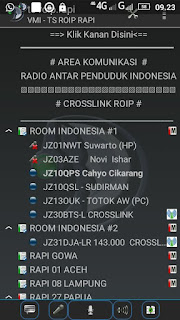


Tidak ada komentar:
Posting Komentar